На первом шаге необходимо выбрать файл, который вы хотите восстановить. Это можно сделать 3 способами:
- Ввести имя повреждённого.CDR файла и путь к нему в поле ввода, расположенное в центральной части экрана.
- Использовать стандартный диалог, открывающийся щелчком по значку в правой части поля ввода.
- Наконец, можно выбрать один из использовавшихся ранее *.cdr файлов из выпадающего списка, который можно открыть, щёлкнув по маленькому значку с изображением стрелки в правой части поля ввода.
Выбрав файл, воспользуйтесь кнопкой Next (Дальше) в нижней части окна. Программа запросит подтверждение и, получив его, начнёт процесс восстановления.
На втором шаге мастера можно просматривать графические данные, хранящиеся в повреждённом файле. Вы можете приближать и удалять его при помощи кнопок + и -, а также колеса мыши. Чтобы перемещаться по рисунку, щёлкните левой кнопкой мыши в любом месте области просмотра и перемещайте мышь с зажатой кнопкой. Правый щелчок откроет контекстное меню, в котором можно выбрать необходимый режим навигации — Масштабирование или Перемещение. Если вы не видите изображение из-за своих манипуляций (чрезмерного увеличения, например), используйте команду View -> Reset (Вид -> Сбросить), чтобы сбросить вид к изначальному значению.
CorelDraw Recovery Toolbox
не сохраняет восстановленные объекты в новый файл, а экспортирует их непосредственно в CorelDraw для дальнейшего редактирования и сохранения. Для экспорта восстановленных данных необходимо, чтобы пакет программ CorelDraw был установлен на вашем компьютере. Если на вашем компьютере установлено несколько версий CorelDraw, программа предложит выбрать ту версию, в которую будут экспортированы восстановленные данные.
Это последний шаг мастера, отображающий все этапы операции восстановления, которые были выполнены в течение этой сессии. Далее можно завершить работу с программой, щёлкнув по кнопке Finish (Закончить), или вернуться на один из предыдущих шагов при помощи кнопки Back (Назад) и выбрать другой файл для восстановления.
Дополнительные функции и команды программы
Меню Actions (Действия) содержит две важные команды: Send source file (Выслать файл разработчикам) и Clear file list (Очистить список файлов). Первая команда позволяет быстро послать повреждённый файл разработчикам программы по электронной почте, в том случае, если CorelDraw Recovery Toolbox не удаётся восстановить его по какой-либо причине. То же самое можно сделать, кликнув по кнопке Send file to developers (Послать файл разработчикам) в нижней части экрана на шаге просмотра изображения и журнала восстановления. Команда Clear file list (Очистить список файлов) очищает список ранее использовавшихся файлов и путей к ним.
Если вы знаете версию восстанавливаемого *.cdr файла, то используйте пункт меню CDR Version (Версия CDR), чтобы ускорить процесс восстановления и сделать его более качественным. Если вы не знаете версию исходного файла, используйте опцию Auto detect (Автоопределение) для автоматического определения версии файла.
В разделе на вопрос Как, имея в руках Corel, конвертировать JPG в формат CDR ? заданный автором Малосольный
лучший ответ это А ещё в CorelDraw есть «фича», которая называется CorelTrace. Находится она в Главном меню, по моему, во вкладке «Bitmaps» или «Растровые Изображения» и называется «Trace Bitmap» или «Трассировка (векторизация) растрового изображения».
Короче: Создаёте новый файл, подгружаете в него.Jpeg- картинку, далее, выделив подгруженный растровый объект ищете и находите в «главном меню» функцию: «Трассировка (векторизация) растрового изображения», настраиваете её до получения желаемого качества векторного результата, затем окончательно трассируете.
После трассировки удаляете растровый.Jpeg-объект, а полученный в результате трассировки векторный объект «доводите до ума руками».
PS: Если что-то не так написал, — извиняйте, ибо в корел дро работал последний раз пару-тройку лет назад..
Ответ от Порося
[гуру]
Ты картинку в ЦДР не переведешь, потому что это пиксели, а корел линейная графика, максимум ты можешь картинку вставить в корел и обрисовывать ее.
Ответ от Baldman
[гуру]
Файл в jpg следует руками отрисовывать в кореле- более- никак. Можно упростить задачу трасировкой- если картинка не сложная и подправить потом руками. Либо обратится в скайп: vipgraver1
Ответ от Tatis
[гуру]
Вы всё не так делаете. Например, беретесь за работу, которой не обучены и которую сделать не можете.
Джипег в корел можно поместить (импортировать) . Создаете файл в кореле и помещаете туда джипег. От этого он не станет вектором, а останется растром плохого качества.
Поэтому в кореле изображение нужно отрисовать руками в вектор или трассировать и доработать руками (опять же) . А потом оставить только контур без заливки согласно требованиям мастерской по гравировке. Этому учатся обычно не один день.
Инструкция
Зайдите в раздел «Диспетчер устройств», кликнув правой кнопкой мыши по значку на рабочем столе «Мой компьютер» и выбрав в появившемся меню одноименный пункт. Если в меню такого пункта нет, нажмите на надпись «Управление» и найдите строку «Диспетчер устройства» в левой части окна «Управление».
Найдите пункт, касающийся устройств с пометкой IDE ATA/ATAPI. Кликните левой кнопкой мыши по маленькому треугольнику (или значку «плюс»), открывающему содержимое данного пункта. Диспетчер выведет список каналов. Выберите одну из строчек, обозначающих подключение оптического привода. Чаще всего этот канал называется «Вторичный канал IDE». Кликните по данной строчке правой кнопкой мыши и выберите пункт «Свойства». Затем зайдите на вкладку «Дополнительные параметры» в открывшемся окне и проверьте, есть ли в списке привод. Если список пуст, попробуйте открыть свойства другого канала.
Выберите опцию «Только PIO» и согласитесь с изменениями, кликнув по кнопке «Ок». Попробуйте копировать данные с диска еще раз. Если изменения не на пользу, и ошибка не исчезла, попробуйте воспользоваться настройками другого канала. Внимательно следите за изменениями, которые вносите в компьютер. Неосторожность может привести к серьезным сбоям в работе компьютера.
Также не забывайте перезагрузить компьютер после изменения каких-либо настроек, так как система обновляет все параметры только после перезагрузки персонального компьютера. Несмотря на то, что данная проблема распространена по всему миру, она решается за несколько операций. Если у вас не получится устранить подобные проблемы на , обратитесь в специализированный центр для помощи, однако за это нужно будет заплатить.
Ошибка ввода-вывода
, также именуемая «ошибка 120» может проявляться на мобильном устройстве из-за нескольких причин, устранение которых вполне по силам каждому пользователю. Все они, прямо или опосредованно, связаны с параметрами интернет-соединения.
Инструкция
Проверьте уровень сигнала GPRS на мобильном устройстве. Достаточно часто именно низкий уровень сигнала служит причиной возникновения ошибок ввода-вывода
. Непреднамеренный запрет выхода ICQ-клиента в сеть интернет может привести к нестабильности работы системы. Для исправления ошибки следует выполнить перезапуск приложения и разрешить свободный доступ в сеть.Одним из вариантов этой же проблемы является установка настроек выхода в сеть интернет только при первом запуске клиента. В этом случае потребуется переустановка программы обмена почтовыми сообщениями и повторное осуществление процедуры настройки.
Раскройте меню «Настройки» и введите необходимые персональные данные в соответствующие поля раздела «Учетная запись».
Перейдите в раздел «Сеть» и введите следующие значения (настройки указаны для клиента Jimm):- Имя сервера (Host name): login.icq.com;- Порт (Port): 5190;- Тип подключения: Сокет;- Поддерживать подключение (Keep connection alive): Да;- Тайм-аут пинга: 120;- Подключаться автоматически: на свое усмотрение;- Настройки подключения: Асинхронная передача.
Не вводите никаких значений в полях User Agent и wap-профиль и сохраните выбранные настройки.
Вернитесь в меню «Настройки» и перейдите в пункт «Сеть» для выполнения операции исправления ошибки ввода-вывода
, возникающей в связи со способом организации соединений и обмена информацией оператора мобильной связи.
Укажите раздел «Настройки подключения» и примените флажок на поле «Дополнительные подключения».
Сохраните сделанные изменения.
Обратите внимание
Корректная работа приложения Jimm возможна только при использовании GPRS-интернета. Протокол WAP GPRS не поддерживается.
Полезный совет
Для корректной установки клиента Jimm необходимо 70 Кб свободной памяти для программы и 250 Кб оперативной памяти. Также необходима поддержка технологии сокетов.
Источники:
- Как установить, настроить Jimm, icq для мобильного
При возникновении каких-либо неполадок в программном обеспечении, часто происходит завершение всех задач и перезагрузка компьютера. Трудно потом узнать причину неисправности. Вот поэтому во многих компьютерах автоматическую перезагрузку отключают. Но вместо неё появляется синий экран с текстом. На данный момент у пользователей появляется множество вопросов, связанных с проблемами работы компьютера. Чтобы устранить неисправность, нужно следовать определенному алгоритму.
Вам понадобится
- Персональный компьютер, интернет
Инструкция
Попытайтесь прочитать текст ошибки, даже если он приведен на языке, и понять что случилось. Вы узнаете причину ошибки. На экране могут быть предложены методы решения проблемы. Возможно, придется даже переустановить драйвера. Если на вашем появился «синий «, тогда имеет смысл обратиться к системным настройкам.
Зайдите в настройки BIOS. Это вы можете сделать, нажав «F8» при загрузке компьютера. Как только компьютер будет загружаться, сражу же жмите на клавишу. Вы попадете в настройки BIOS. Все в BIOS нужно выставить в значение «defaults», то есть настройки должны быть по умолчанию. Уберите все программы из автозагрузки, так как это сильно . В случае если , надо попытаться перезагрузку. Для этого вам нужно заново компьютер.
Загрузите Windows. Нажмите кнопку «Пуск». Выберите пункт меню «Настройка», далее выберите пункт «Панель управления». Найдите вкладку «Система». Выберите пункт «дополнительно». Найдите раздел «загрузка и восстановление». Снимите флажок с графы «выполнить автоматическую перезагрузку». В результате этого компьютер перезагружаться не будет, но вместо этого будет появляться «синий экран», то есть BSOD. На нем будет написан текст, в котором изложена суть поломки. Если на экране есть слово » «, прочитайте в интернете её описание.
Ошибки синего экрана могут быть совершенно разные. Данная ошибка может проявляться не всегда, однако если не настроить систему на устранение этой ошибки, компьютер будет работать с некоторыми даже при операционной системы. Все коды ошибок операционной системы Windows описаны на сайте http://mistakes.ru/windows_stop_errors
.
Источники:
- Коды ошибок ОС Windows в 2019
После некорректного удаления игр компании Nevosoft может возникать сообщение системы «не установлено ни одной игры». Это системная ошибка запуска. Исправить такую ошибку
можно самому. При этом загружать и устанавливать дополнительные программы вам не потребуется.
_MBK_
Пикирующий бомбардировщик
-
#2
X8 — похоже что никак
Поищите (авто)бэкап разве что
-
#3
X8 — похоже что никак
Поищите (авто)бэкап разве что
вы имеете в виду резервную копию?
_MBK_
Пикирующий бомбардировщик
-
#4
вы имеете в виду резервную копию?
Да
_MBK_
Пикирующий бомбардировщик
-
#5
Если все таки хотите пойти по сложному пути — для начала откройте CDR файл архиватором как ZIP
-
#6
та же ошибка чтения фала (((((((
_MBK_
Пикирующий бомбардировщик
-
#7
Его тоже архиватором
Что внутри?
-
#8
Его тоже архиватором
Что внутри?
разработанные логотипы
-
#9
Его тоже архиватором
Что внутри?
вот что есть если открыть через zip
-
Без имени-1.jpg
152.1 КБ
· Просм.: 851
_MBK_
Пикирующий бомбардировщик
-
#10
Это вселяет надежду
А в папке content?
-
#11
Это вселяет надежду
А в папке content?
там вот что
-
1.jpg
155.7 КБ
· Просм.: 827
-
2.jpg
141.3 КБ
· Просм.: 898
_MBK_
Пикирующий бомбардировщик
-
#12
Мда, вроде все на месте, но файл таки не читается
Печальбеда
-
#13
ветренный ты, Мишка. вселял-вселял надежду…
_MBK_
Пикирующий бомбардировщик
-
#14
ветренный ты, Мишка. вселял-вселял надежду…
Я сразу предупредил, что в случае X8, максимум, можно по шине постучать
-
#15
а мож поздние версии типа 2017 могут справиться?
или?
-
#16
Мда, вроде все на месте, но файл таки не читается
Печальбеда
печаль печаль, спасибо за помощь
Мда, вроде все на месте, но файл таки не читается
Печальбеда
_MBK_
Пикирующий бомбардировщик
-
#17
а мож поздние версии типа 2017 могут справиться?
или?
Если ошибка чтения (Read error) то навряд ли
Но чтоб совсем все стекла протереть — залейте ка поциента в местный обменник, может кто со свежим корелом сумеет открыть
-
#18
Выложите в 2017 попробую открыть…
-
#19
Выложите в 2017 попробую открыть…
можно уточнить, что значитв 2017?
_MBK_
Пикирующий бомбардировщик
 |
|
ВК |
Просматривают:
(1) 2 » Зарегистрируйтесь, чтобы получить полноценный доступ к форумам
[Настройки поиска] |
||||||||||||||||||||||||||||||||||||||||||||||||||||||||||||||||||||||||||||||||||||||||||||||||||||||||||||||||||||||||
Я использую CorelDraw файлы в течение нескольких лет. Но только вчера программа не открыла два файла .cdr и показала сообщение об ошибке: Ошибка при чтении файла CorelDraw. Я попытался открыть один из файлов .cdr в другой версии CorelDraw и как понимаете безуспешно. Использую Windows 8 x64. Что делать?
народу смотрю тут не много, но хоть один соображающий должен быть?!
Одним из решений, которое может помочь вам это программное обеспечение https://recoverytoolbox.com/ru/coreldraw.html которое является подходящим способом, чтобы получить обратно .CDR файлы в хорошем состоянии.
Так же Corel делает резервную копию файла .bak, который имеет такое же имя, и, как правило, расположенный в той же папке, что и исходный файл, но также может быть расположен в / Программы / Corel / Программы / Draw папка. Когда файл поврежден найдите файл .bak, откройте его и скопируйте (сохранить как) поверх оригинального поврежденного файла.
обычно, Corel делает резервную копию файла
Когда вы не можете открыть присланный файл cdr или открываете, но пустышку – не стоит сразу паниковать. Давайте рассмотрим случаи, когда это случается и что можно с этим сделать
- Сразу исключим случай, когда файл поврежден в момент записи в CorelDRAW или при копировании на диск
Если файл весит экстремально мало, или вообще имеет вес 0 Кб. Тут вам не поможет никто.
Как профилактика подобного:
— извлекайте флешки через меню Безопасное извлечение устройства
— работайте с исправным ИПБ (UPS)
— включите режим сохранения Backup в CorelDRAW, чтобы не остаться у обломков единственной версии файла - Вы открываете файл, но вместо изображения – пустой лист
Скорее всего вы открыли файл более новой версии, чем программа установленная у вас.
Решение может быть одним из следующих:
— попросите перезаписать файл в версию индентичную вашей
— установите максимально свежую версию CorelDRAW в пробном режиме trial и пересохраните файл в версию постарше
— попросите коллег в чате дизайнеров понизить версию файла до нужной - Вам прислали по WhatsApp кореловский файл .cdr , но по двойному клику запускается архиватор Zip или Rar
Дело в том, что современные файлы, это по сути контейнер, со своей структурой папок (color, content, META-INF, previews, styles), который затем сжат методами архивации в один файл. Это верно для файлов Microsoft Office (.docx, .xlsx) и для cdr. WhatsApp анализирует файл при пересылке и по ошибке прописывает в его заголовке параметр – архивный.
Решается просто:
— откройте этот файл через меню Corel: File (Файл) -> Open (Открыть). Этим проблема исчерпывается. Можете затем пересохранить его через Save As (Сохранить как) с тем же или другим именем.
Если вам известны другие ситуации и пути их решения, пищите в комментариях, мы обновим статью, чтобы максимально помочь дизайнерам







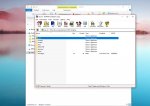

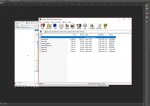

 Вниз
Вниз  Предыдущая тема
Предыдущая тема  Следущая тема
Следущая тема



 . собстна для того и рисовал.
. собстна для того и рисовал.




 )
) Вверх
Вверх 















 [далее…]
[далее…]